Excel无法打开文件因为文件或文件扩展名无效的解决方案
原创遇到 excel 打不开文件,提示 "文件格式或扩展名无效" 的困扰吗?php小编苹果特别整理了针对这一问题的解决方案,为您逐一详解如何恢复文件正常打开。本文详细介绍了文件损坏、扩展名不匹配等多种可能原因,并提供了相应的修复方法。无论您遇到哪种情况,都能在这里找到实用可行的解决指南,助您轻松恢复 excel 文件。
方法一:
excel文件打不开,可能是文件格式的问题,我们将excel的文件格式改为xls为后缀,再重新打开。

方法二:打开方式有问题
在打开excel文件的时候,由于我们没有设置用excel作为默认打开的软件,所以就会提示错误,选中文件,右键单击选择打开方式,选择excel。

方法三:office版本不兼容
1、我们点击开始菜单,找到Microsoft Office文件夹。

2、展开,查看excel相对应的版本,如果版本过低,我们可以对相应的版本进行升级就可以了。

方法四:修改注册表
1、打开运行窗口的命令,输入regedit,然后按确定进入注册表。

2、在注册表中,依次展开HKEY_CURRENT_USER->Software->Microsoft->Office。

3、在文件夹下选择14,office为10版的选择14,07版本的选择12。
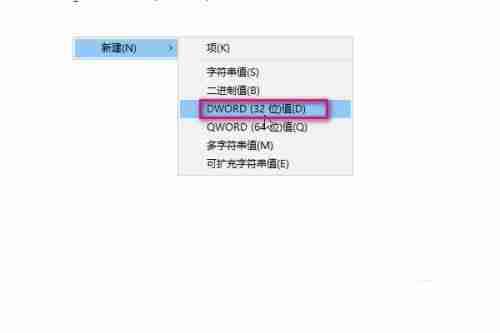
4、然后再右侧的空白处右键单击,选择新建->DWORD,根据自己的操作系统选择32位的还是64位的。

5、将值设为ExtensionHardening。
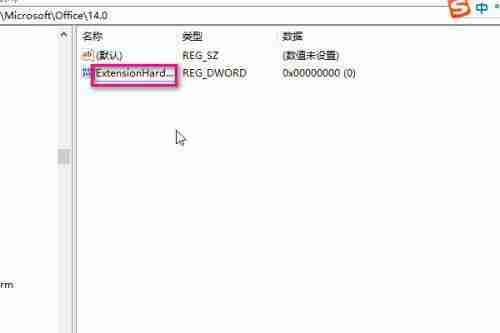
6、接着选中这个文件,右键单击选择修改。

7、在弹出的对话框中将值设为0,点击确定即可。

以上就是Excel无法打开文件因为文件或文件扩展名无效的解决方案的详细内容,更多请关注IT视界其它相关文章!
 IT视界
IT视界



 豫公网安备41012202000391号
豫公网安备41012202000391号